Apple markasının akıllı telefonu olan iPhone, geniş bir kullanıcı kitlesine sahiptir. Modern özellikleri ve estetik tasarımı ile beğeni toplayan iPhone, kullanıcılarına sunduğu servis ve uygulamaları ile ön plana çıkar. iPhone kullanıcılarını telefonlarını kişiselleştirmek için cihazın ayarlarında bazı farklılıklar yapar. Bu değiştirilen ayarlardan en çok tercih edileni ise zil sesidir. Cihaz hafızasında yer alan zil seslerini kullanarak iPhone’unuzu kişiselleştirebilirsiniz. Çağrı, mesajlar ve diğer bildirimler için farklı zil sesleri ayarlayabilirsiniz. Ayrıca, şarkı ve çeşitli müzikler indirerek bu sesleri iPhone zil sesi olarak kullanabilirsiniz. Telefonunuzu eğlenceli hale getirebileceğiniz bu özelliği zahmetsiz bir şekilde ayarlayabilirsiniz. iPhone kullanıcıların araştırdığı konular arasında “iPhone Zil Sesi Nasıl Değiştirilir?” sorusu yer alır. Basit ve zahmetsiz bir işlem olan zil değiştirmeyi dakikalar içinde yapabilirsiniz.
iPhone Zil Sesi Nasıl Değiştirilir?
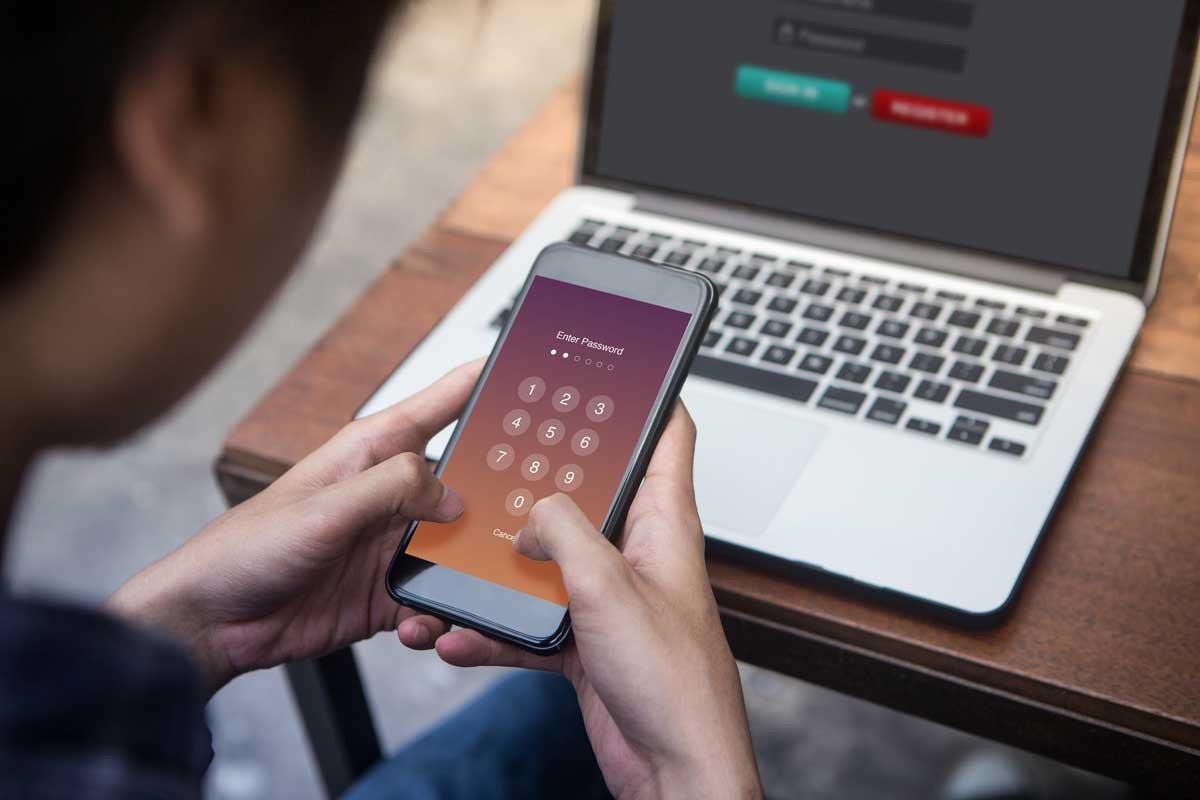
Sürekli aynı zil sesini duymak kullanıcılar için sıkıcı olabilir. Belirli aralıklarla zil sesi ayarlarını değiştirerek farklı tondaki melodileri bildirim için tercih edebilirsiniz. Ayrıca zil sesi, mesaj tonu ve bildirim seslerini değiştirerek telefonunuzu kişiselleştirebilirsiniz. Apple markasının klasikleşen zil seslerini veya şarkıları zil sesi olarak kullanabilirsiniz. iPhone kullanıcılarının merak ettiği konulardan biri zil sesi ayarlarının nasıl yapıldığıdır. Cihazın ayarlar menüsü üzerinden zil sesi türünü, ses seviyesini ve titreşim özelliklerini değiştirerek kendinize göre ayarlayabilirsiniz. Zil sesi değiştirme işlemleri için;
-
İlk olarak ayarlar menüsüne giriş yapın.
-
Açılan menü ekranından “Ses ve Dokunuş” sekmesine tıklayın.
-
Zil sesi menüsüne tıklayarak cihazda kayıtlı zil sesleri arasında seçim yapabilirsiniz.
-
Üzerine tıklayarak zil seslerini dinleyerek melodilerden beğendiklerinizi seçebilirsiniz.
-
Seçtiğiniz zil sesinin üzerine tıklamanız kaydetme işlemi için yeterlidir.
Aynı menü üzerinden mesaj tonu, bildirim sesi ve e-posta uyarılarını değiştirerek telefonunuzu kişiselleştirebilirsiniz.
-
Rehberinizde kayıtlı olan kişiler için farklı bir zil sesi atamak için “Kişiler” menüsüne giriş yapın.
-
Zil sesi uyarısını değiştirmek istediğiniz kişinin üzerine tıklayarak düzenleme menüsünü açın.
-
Açılan ekranda zil sesi kısmından farklı bir zil sesi ayarlayabilirsiniz. Bu işlemi mesaj sesi için de yapabilirsiniz.
iPhone’da Satın Alınan Zil Sesleri Yeniden Nasıl İndirilir?
iPhone kullanıcıları, cihazda yer alan zil seslerinde dışında farklı melodiler satın alarak zil seslerini farklılaştırılabilir. Farklı melodiler ve şarkıları zil sesi olarak kullanmak isteyen kullanıcılar iTunes üzerinden ses indirir. Buradan indirilen sesleri zil sesi olarak atayabilirsiniz. Ayrıca, kişilere özel farklı zil sesleri ayarlayarak zil sesinden arayan kişiyi bilebilirsiniz.
iPhone kullanıcılarının sıklıkla araştırdığı konulardan biri ise “Satın Alınan Zil Sesleri Yeniden Nasıl İndirilir?” sorusu olur. Kullanıcılar önceden satın aldıkları zil seslerini yeniden kullanmak istediklerinde farklı durumlarla karşılaşabilir. Bu durumda indirilen zil seslerini yeniden kullanabilmek birkaç adımla mümkün olabilir.
iTunes üzerinden satın alınan içeriklerin büyük kısmı yeniden indirilme olanağı sunar. Cihazınızı değiştirdiğinizde veya cihazda o parçalar silindiğinde Apple kimliği ile giriş yaptığınız iTunes hesabından geçmişte indirdiğiniz tüm dosyalara erişebilirsiniz. Satın alma geçmişini inceleyerek yeniden indirmek istediğiniz parçaların yanındaki bulut ikonuna tıklayarak indirme işlemini tamamlayabilirsiniz. Ancak, bazı parçalar ve zil sesleri yeniden indirmeye uygun değildir. Bu tür parçaların yanında bulut ikonu değil satın alma ikonu yer alır. Bu durum olan zil seslerinde yeniden indirme mümkün olmayacaktır.
iPhone Mesaj Sesi Değiştirme Adımları
Zil sesi ayarları gibi iPhone cihazınızın mesaj bildirim uyarılarını istediğiniz gibi değiştirebilirsiniz.
-
Ayarlar menüsünde yer alan “Ses ve Dokunuş” sekmesinden mesaj tonu kısmına tıklayın.
-
Açılan ekran cihazınızda yer alan mesaj tonları yer alır.
-
Mesaj tonları dinleyerek beğendiğiniz sesi seçebilirsiniz.
-
Mesaj sesi değiştirme işlemini kişiye özel yapabilirsiniz.
-
Bu işlem için rehberde kayıtlı kişilerden birini seçin ve düzenle kısmını açın.
-
Ekranın alt kısmında yer alan mesaj tonu bölümünden ses değişikliği yapabilirsiniz.
Detaylar: İphone zil sesi nasıl yapılır? İşte zil sesi ekleme programlı ve programsız
Bu yazılarımız da ilginizi çekebilir:
